思维导图不仅是我们思想的表达,还是我们将传递信息的纽带。很多时候,我们会通过分享思维导图,来传达我们的思想、信息等。那这个时候,你就应该为你的思维导图添加属于“作者”的信息。
例如,在同事和领导之间通过思维导图来传递任务信息,你会想知道这幅导图是谁做的、或让别人知道这是你做的,这时候要怎么办呢?本文,小编就给你讲讲MindManager中的“文档信息”。
1)首先在MindManager 2017中打开/制作一幅思维导图,此时单击“文件”>“信息”>“文档信息”以打开文档信息窗口;
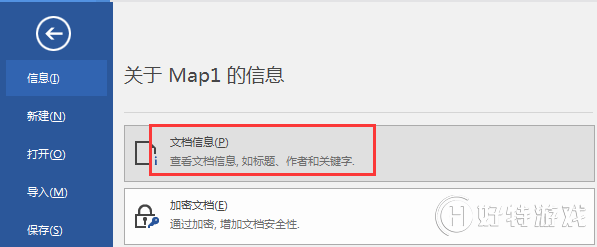
2)在文档信息窗口中,包含文档的三个方便信息:常规、摘要、分析。
常规中可以查看文档的位置、大小及文件类型;
分析中可以查看文档的创建修改等时间,及文件中包含的主题链接等数量信息;
摘要中用户可以查看并设置/修改文档的标题、作者、邮件、分类等,还可以对文档进行评论。
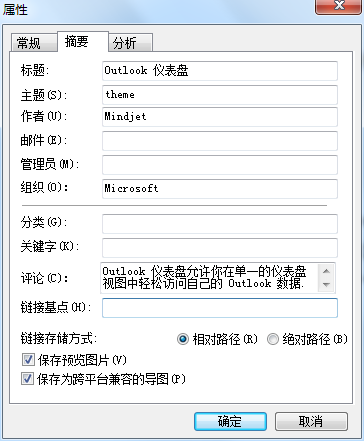
通过查看这三个方面信息,基本的文件信息相信你也就掌握了。那其实很多时候,有些文件信息是固定的,我们可以设置默认的文档信息,比如作者、邮件等。操作步骤如下:
1)单击“文件”>“选项”>“用户信息”,打开用户信息设置界面;
2)在打开的界面中,可以设置用户、邮件、组织。
上述设置将应用到所有你创建的文档信息中。对于MindManager稳定的用户来说无疑是很方便的。
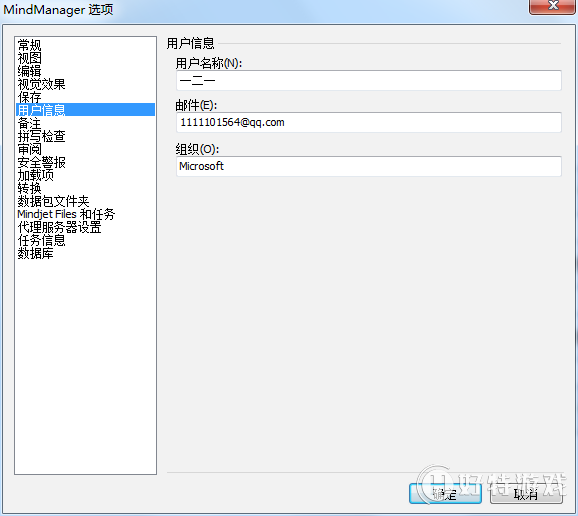
以上就是关于在MindManager中查看文档信息的方法。如果你有这方便的需要,不妨学习一下吧,同时,你还可以为一些机密的导图文件添加密码,以防泄露重要信息。
小编推荐阅读| Mindjet MindManager思维导图软件教程 | |||
| MindManager历史版本大全 | MindManager基础教程大全 | MindManager 2019基础教程大全 | MindManager 2018基础教程大全 |
| MindManager2016基础教程大全 | MindManager 15基础教程大全 | Mindjet Maps for Android教程大全 | |